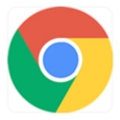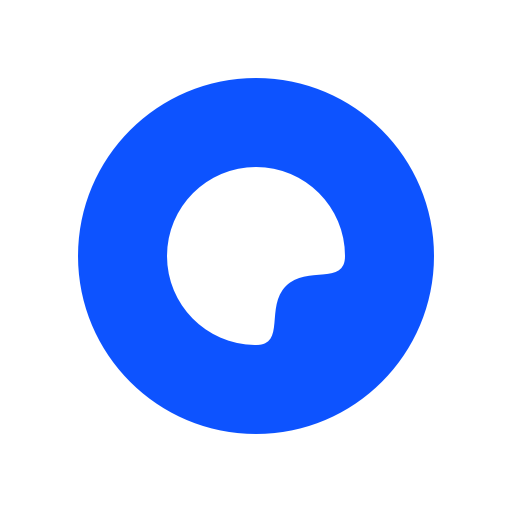Chrome浏览器的字体渲染问题如何解决
在日常使用Chrome浏览器的过程中,有时会遇到字体显示模糊或不清晰的问题。这种现象影响了阅读体验,还可能对视力造成一定的负担。本文将详细介绍如何解决Chrome浏览器字体渲染的问题,确保您能享受清晰舒适的浏览体验。

一、系统设置调整
1.Windows操作系统设置
在Windows系统中,调整ClearType文本可以提高字体的显示质量。具体操作步骤如下:
-启用ClearType:在“开始”菜单中搜索“控制面板”,选择“外观和个性化”,点击“字体”,然后选择“调整ClearType文本”。按照向导提示完成设置。
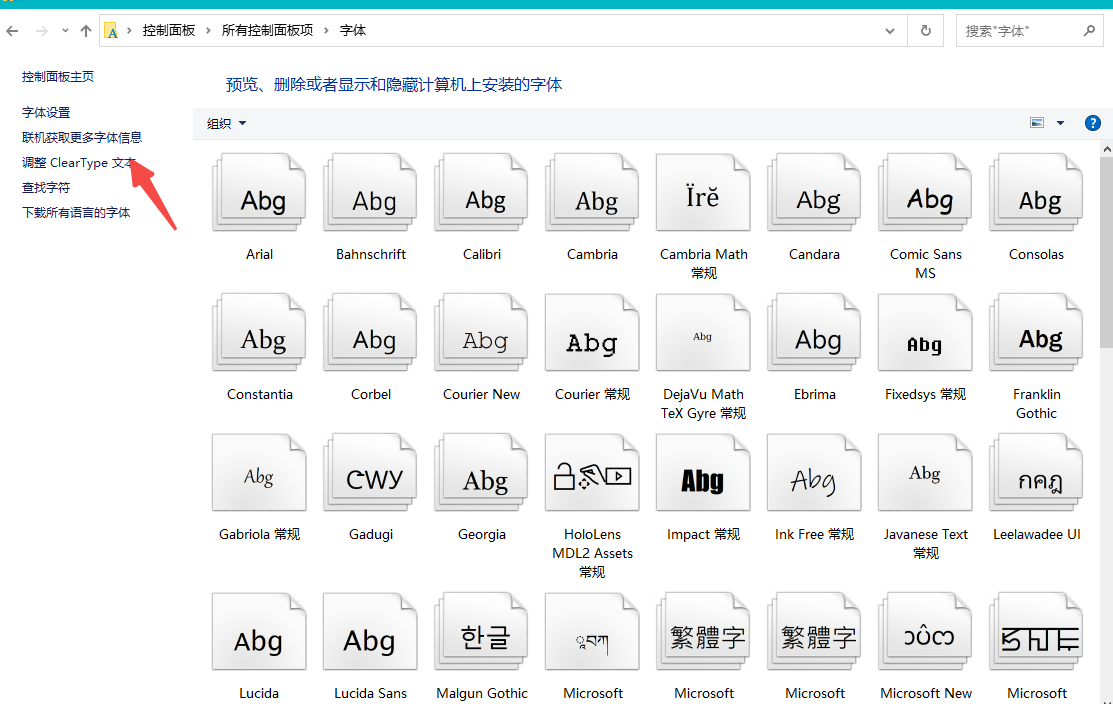
-调整性能选项:在“开始”菜单中搜索“性能选项”,选择“调整为最佳性能”或自定义设置,勾选“平滑屏幕字体边缘”。
对于Windows 11用户,可以在桌面右键选择“个性化”,进入“字体”设置,点击底部的“调整ClearType文本”进行设置。
2.Mac操作系统设置
在Mac系统中,可以通过以下步骤来优化字体显示:
-启用LCD字体平滑:打开“系统偏好设置”,选择“通用”,然后在“辅助功能”中找到“降低透明度”并启用它。接下来,在同一窗口中选择“显示器”,并取消勾选“收集窗口”。
二、Chrome内部设置
1.禁用硬件加速
硬件加速虽然能提升浏览器性能,但有时会影响字体渲染效果。您可以通过以下步骤禁用硬件加速:
-在Chrome地址栏输入`chrome://settings/`,按下回车键进入设置页面。
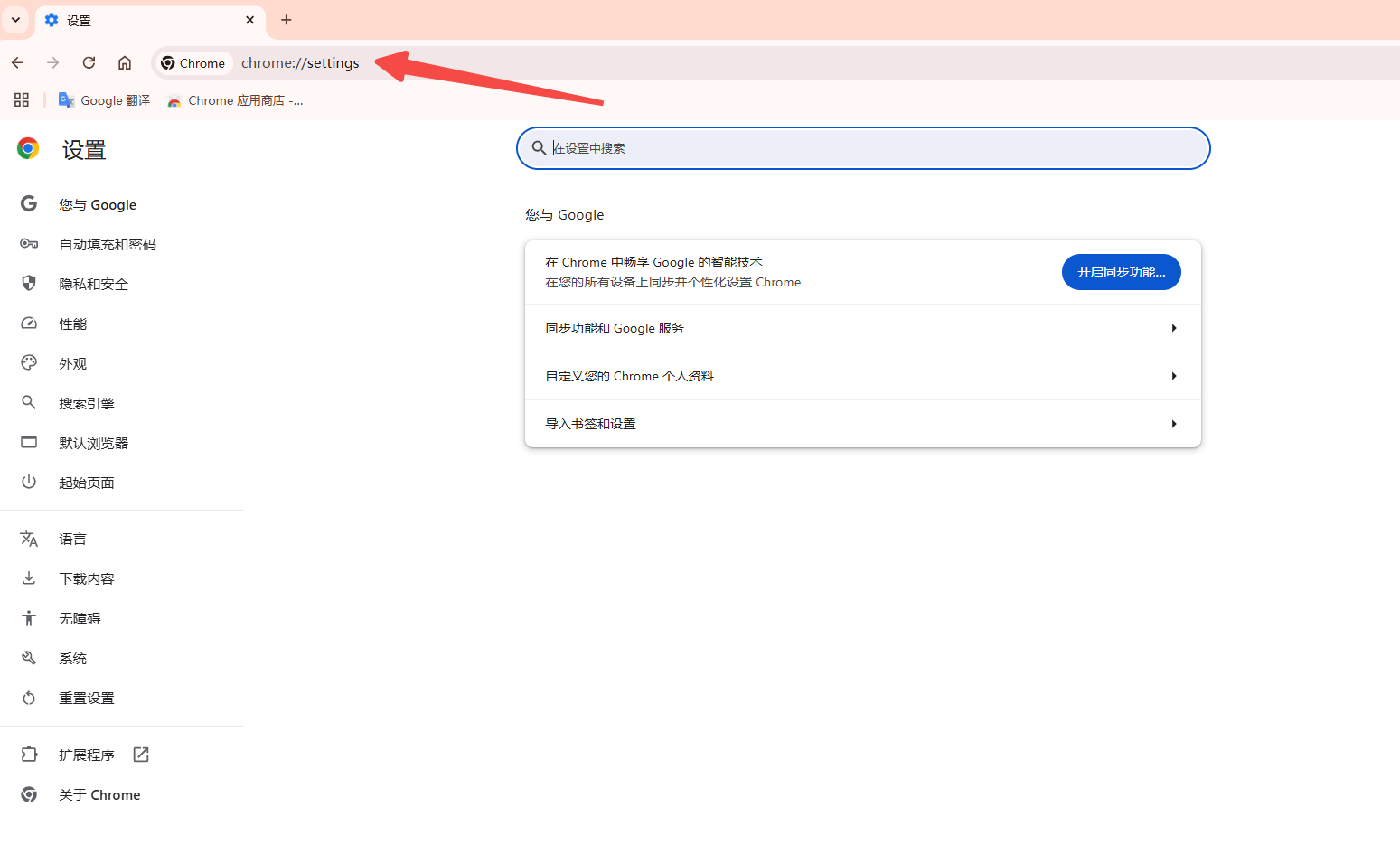
-滚动到页面底部,点击“高级”。
-在“系统”部分,找到“使用硬件加速模式(如果可用)”,取消勾选该选项。
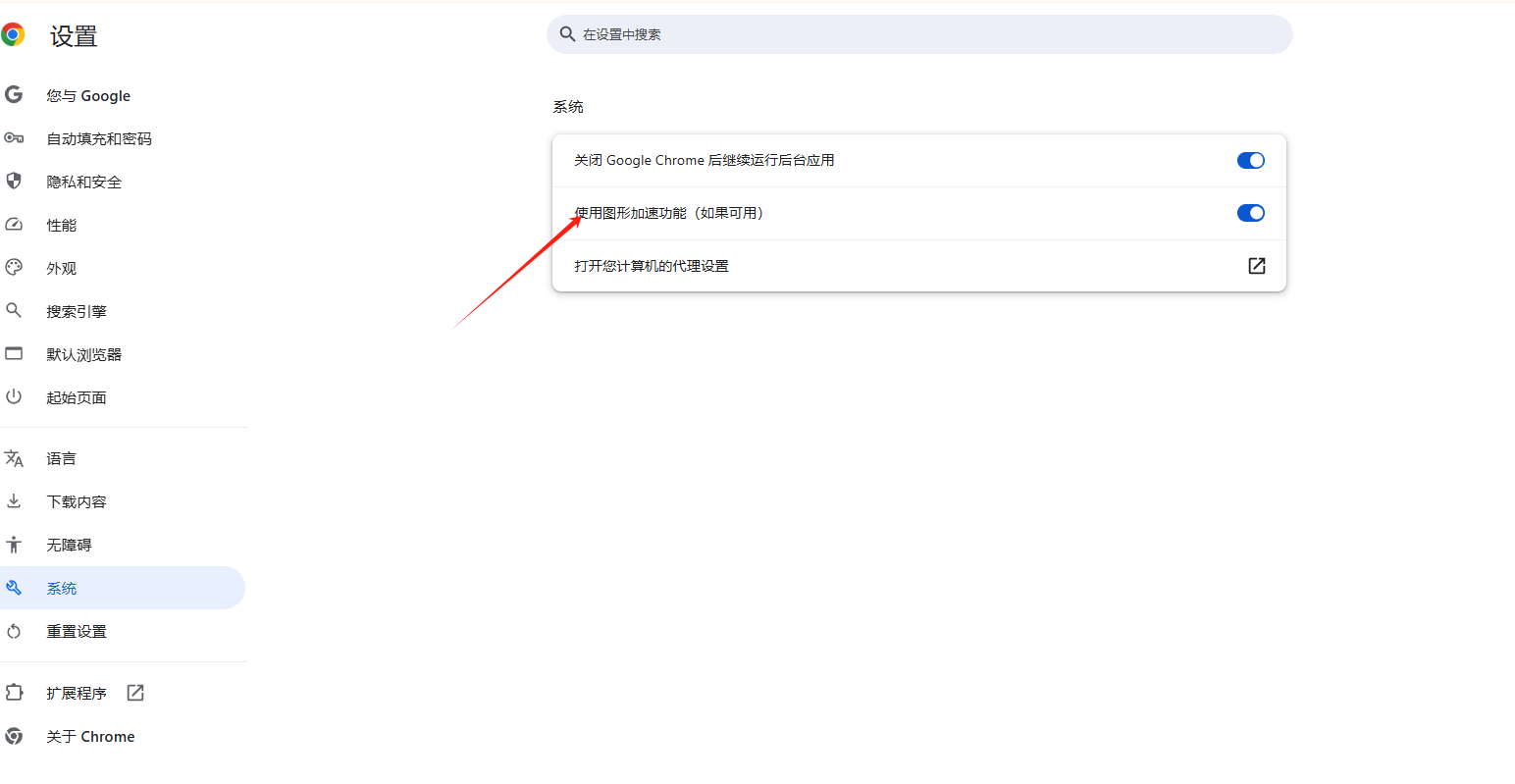
-重启Chrome浏览器。
2.修改Chrome字体设置
Chrome允许用户自定义字体样式,通过选择合适的字体可以改善显示效果:
-在Chrome地址栏输入`chrome://settings/`,按下回车键进入设置页面。
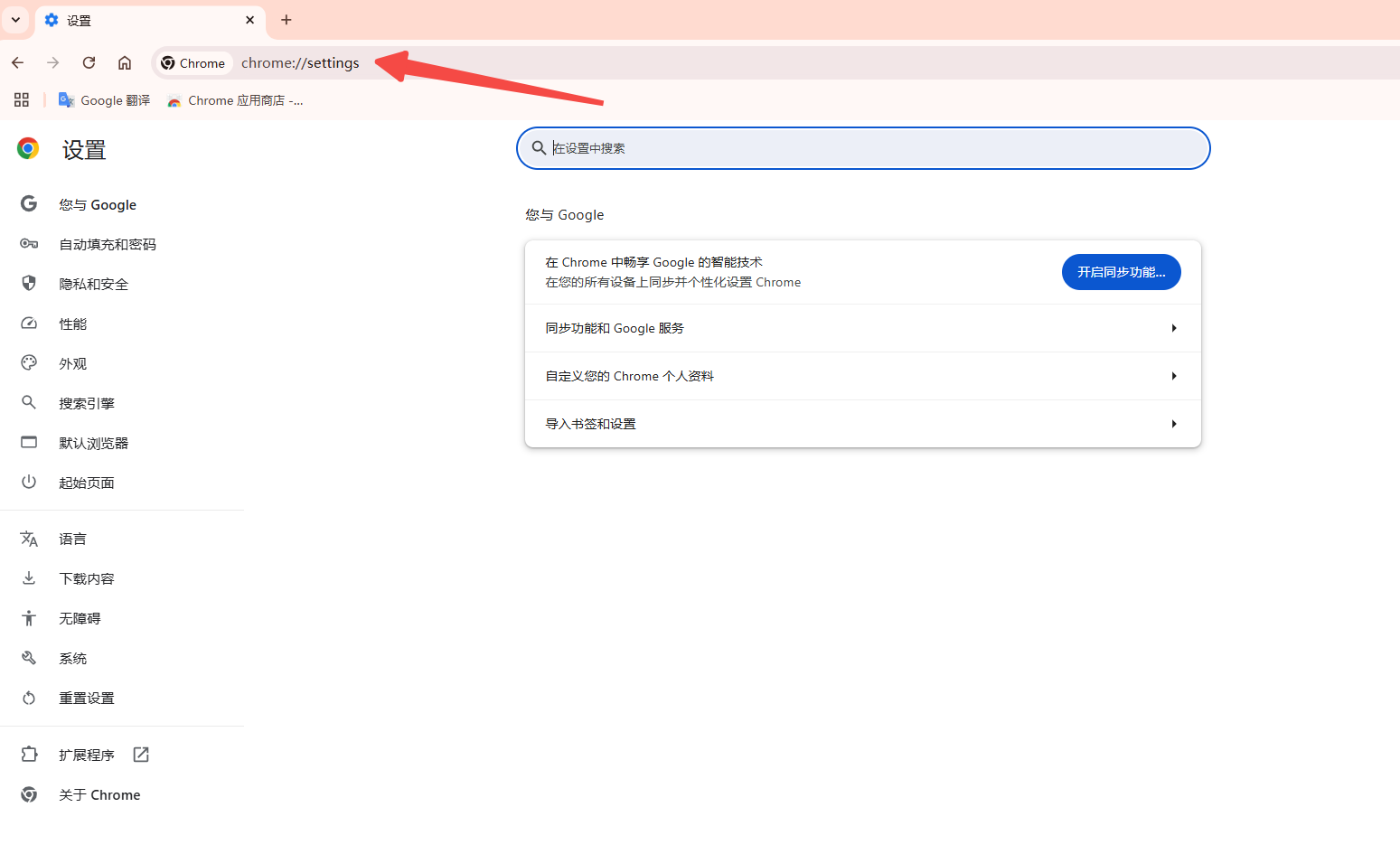
-向下滚动到“外观”部分,点击“自定义字体”。
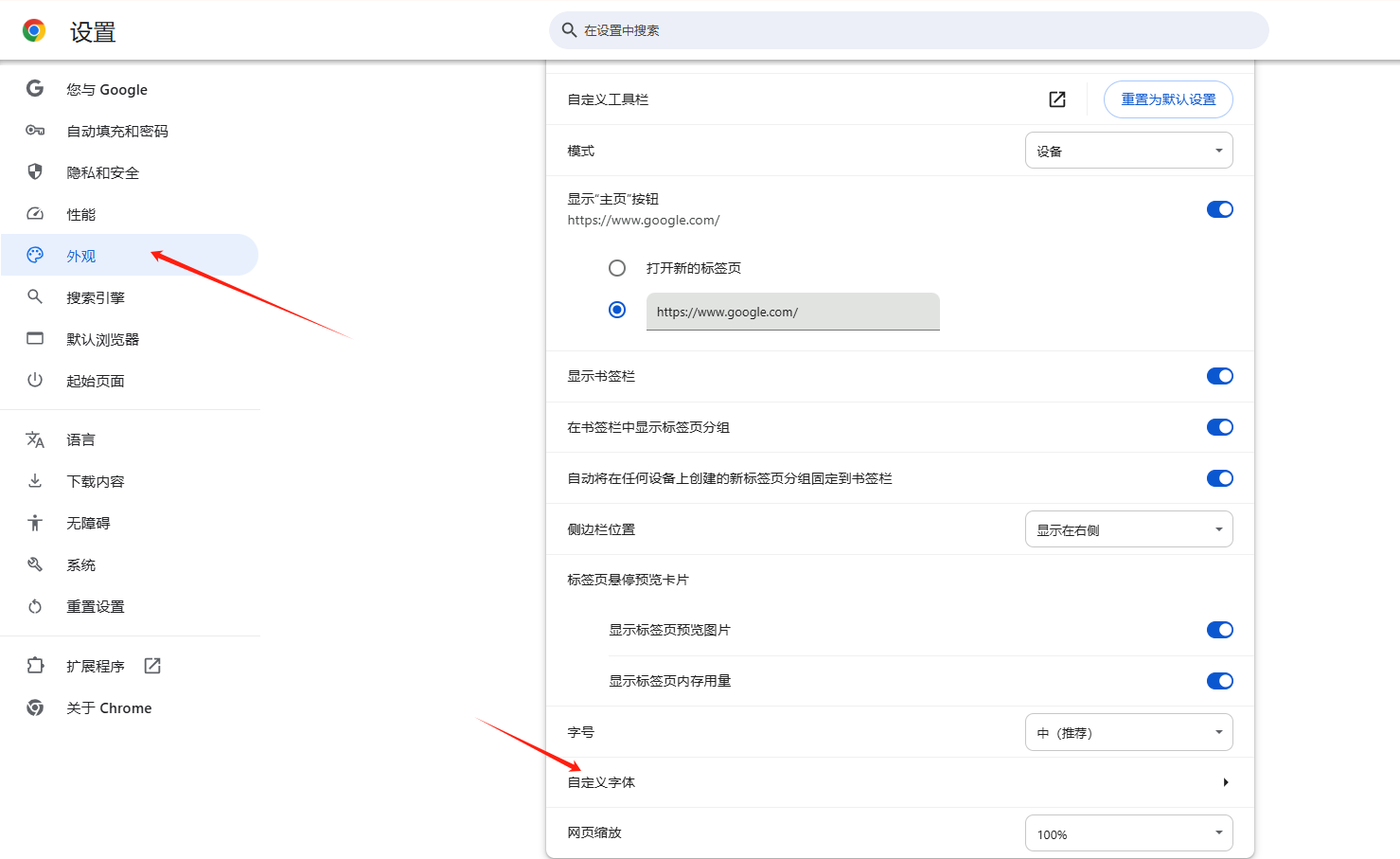
-在这里,您可以选择标准字体、Serif字体、Sans-serif字体等,并预览不同字体的效果。选择一种清晰的字体后保存设置。
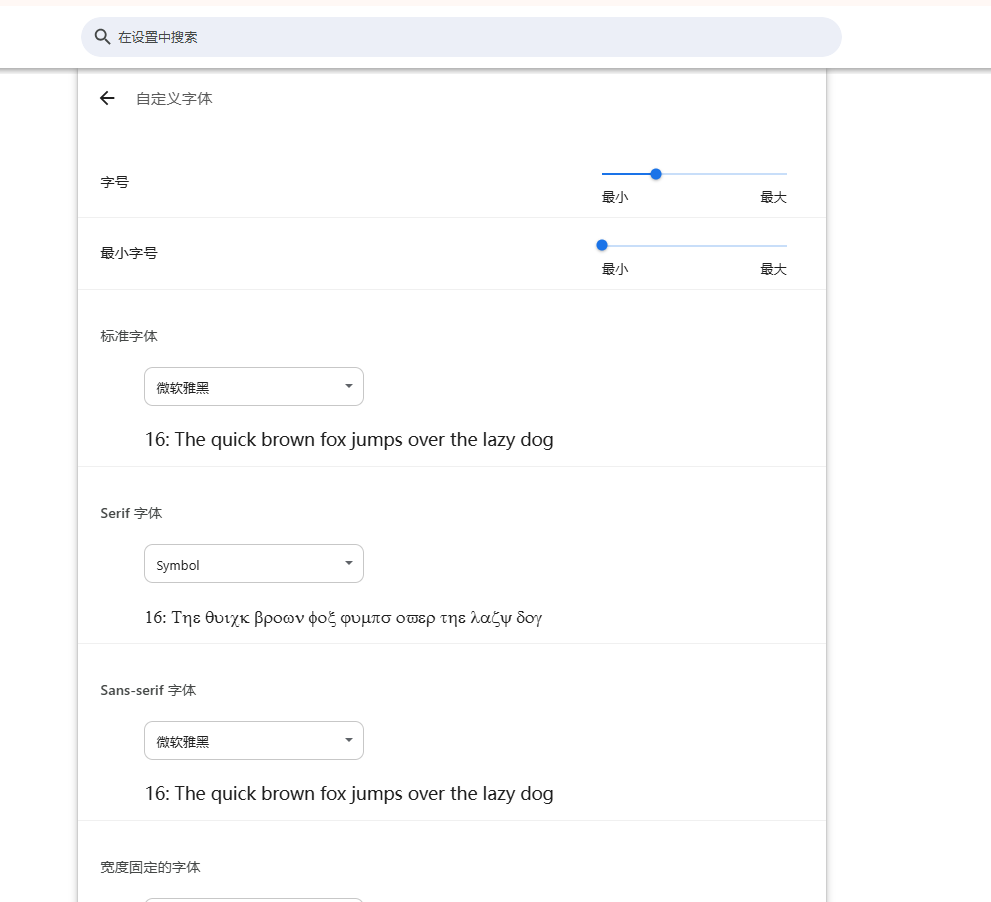
三、扩展插件使用
1.强制自定义字体插件
通过安装“强制网页使用自定义字体”的插件,可以确保所有网页使用统一的、清晰的字体。具体步骤如下:
-打开Chrome应用商店,搜索“强制网页使用自定义字体”插件并安装。
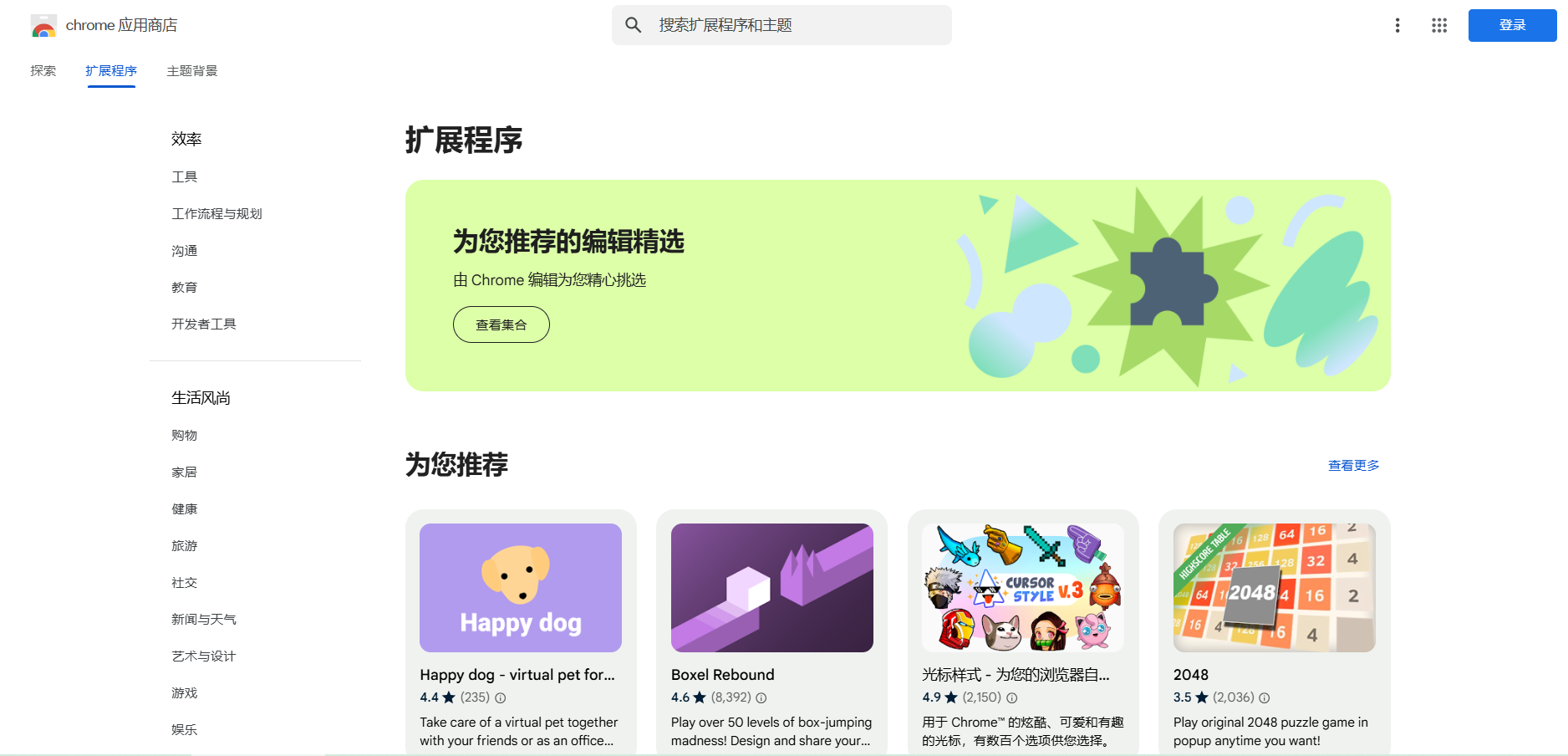
-安装完成后,进入插件的设置页面,选择您喜欢的字体并进行相应设置。
2.ChromeStylist扩展
ChromeStylist扩展可以更精细地控制网页上的字体样式:
-打开Chrome应用商店,搜索“ChromeStylist”并安装。
-安装完成后,进入ChromeStylist的配置页面,添加新的样式规则,针对特定的网页或全局调整字体样式。
四、其他解决方案
1.更新显卡驱动程序
过时的显卡驱动程序可能会导致显示问题,包括字体模糊。更新显卡驱动程序可以有效解决这一问题:
-访问显卡制造商的官方网站,下载并安装最新的驱动程序。
-重启计算机以使更改生效。
2.清理缓存和Cookie
过时的缓存和Cookie有时候也会影响网页的加载和显示:
-在Chrome地址栏输入`chrome://settings/clearBrowserData`,按下回车键。
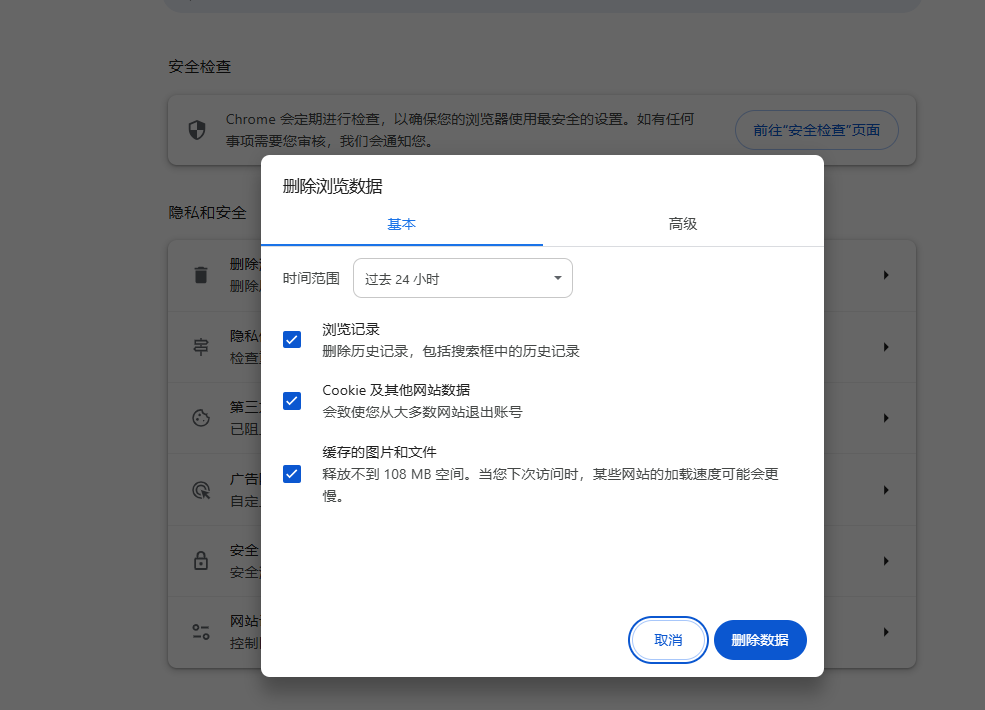
-选择要清理的时间范围,然后点击“清除数据”。
五、总结
通过上述方法,您可以显著改善Chrome浏览器中的字体渲染效果。无论是调整系统设置、修改Chrome内部配置,还是使用扩展插件,都能帮助您获得更清晰舒适的浏览体验。如果您有任何进一步的需求或问题,欢迎随时咨询我,我将为您提供专业的解答和指导。
 谷歌浏览器电脑版
谷歌浏览器电脑版
硬件:Windows系统 版本:131.0.6778.86 大小:9.75MB 语言:简体中文 评分: 发布:2023-07-23 更新:2024-11-08 厂商:谷歌信息技术(中国)有限公司
 谷歌浏览器安卓版
谷歌浏览器安卓版
硬件:安卓系统 版本:0.3.0.455 大小:187.89MB 语言:简体中文 评分: 发布:2022-08-18 更新:2024-10-11 厂商:Google Inc.
 谷歌浏览器苹果版
谷歌浏览器苹果版
硬件:苹果系统 版本:122.0.6261.89 大小:200.4MB 语言:简体中文 评分: 发布:2022-01-23 更新:2024-03-12 厂商:Google LLC
跳转至官网

Chrome的自动填写表单数据如何启用
本文要介绍的是Chrome的自动填写表单数据如何启用,如果你也不会使用自动填写表单数据功能,欢迎来看看这篇文章。
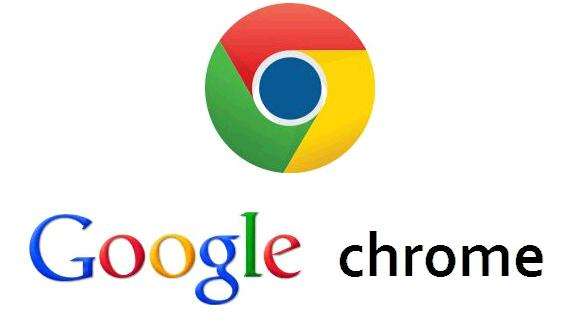
如何修改和锁定浏览器主页?
在我们日常使用电脑的过程中,经常会安装各类软件,一些软件在安装过程中会篡改浏览器的主页,当我们打开浏览器的时候往往会弹出各种垃圾信息。

手机chrome浏览器怎么保存密码
手机chrome浏览器怎么保存密码?本篇文章就给大家带来chrome浏览器手机版密码保存教程,有需要的朋友赶紧来看看了解一下吧。
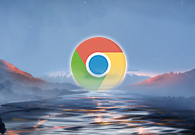
谷歌浏览器如何应对恶意软件
谷歌浏览器通过内置的恶意软件扫描和清理工具、利用谷歌的安全浏览技术、定期更新和自动更新功能等多种方式,有效应对恶意软件的威胁。
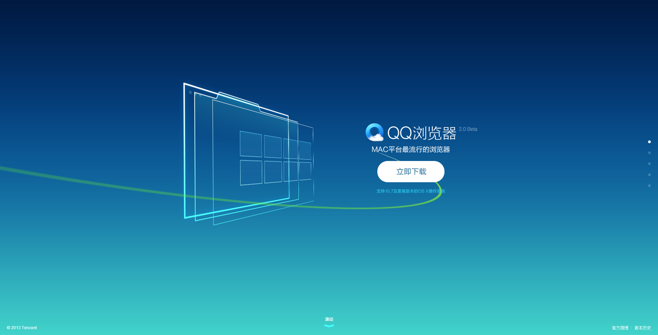
当qq浏览器出现问题怎么办解决
QQ浏览器也是很多人都在使用的浏览器之一,有不少人在使用电脑软件的时候都会多多少少遇到一些问题,在使用QQ浏览器的时候有些用户也会突然面临一些麻烦,如网页打开缓慢、显示错乱等问题。
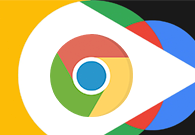
谷歌浏览器app收藏夹在哪
谷歌浏览器app收藏夹在哪?下面小编就给大家带来谷歌浏览器app收藏夹详细位置一览,感兴趣的朋友快来看看了解一下吧。

如何处理 Chrome 中“可能很危险”的下载提示?
本文帮助你了解如何处理在 Internet 上下载某些文件时 Google Chrome 显示的“可能有危险”提示。
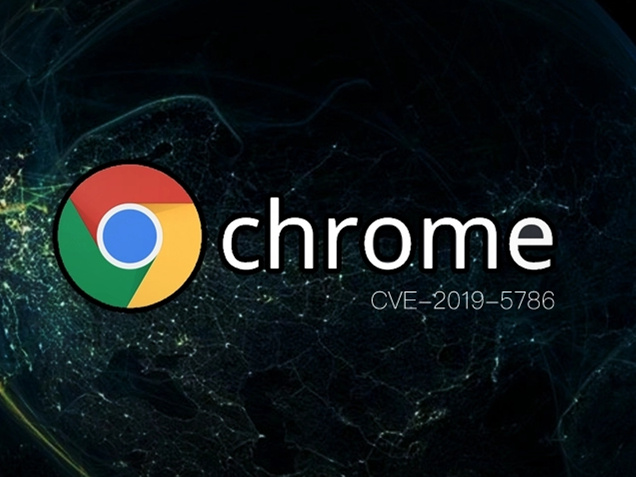
谷歌浏览器怎么下载-稳定版谷歌浏览器下载方法
虽然电脑中会自带浏览器,但很多用户都习惯使用自己熟悉的第三方浏览器。谷歌浏览器稳定版作为一款深受广大用户喜爱的搜索工具,很多小伙伴都会选择在自己的电脑中安装。
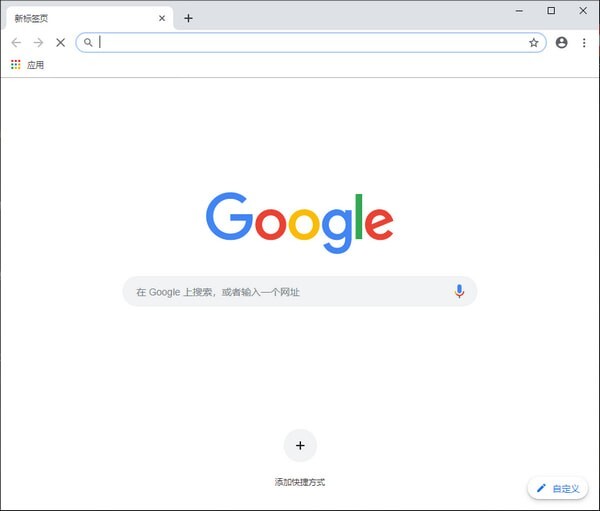
谷歌浏览器安装失败无法启动chrome安装程序怎么办?
Google chrome是一款快速、安全且免费的网络浏览器,能很好地满足新型网站对浏览器的要求。Google Chrome的特点是简洁、快速。
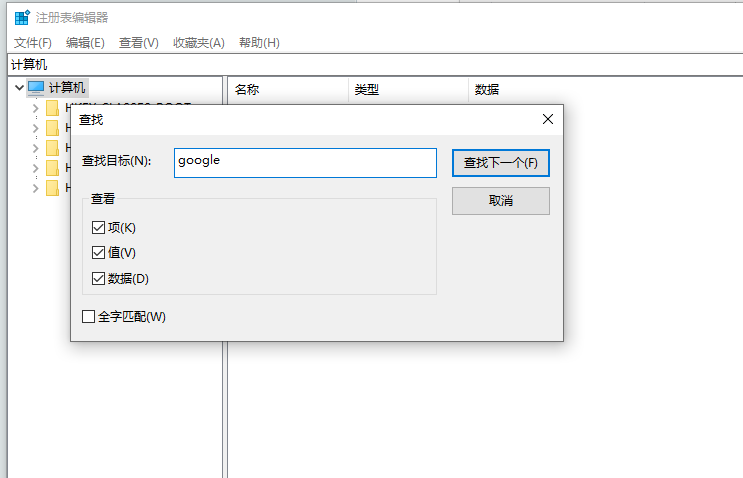
谷歌浏览器安装时报错怎么办
你有没有在使用谷歌浏览器的时候遇到各种问题呢,你知道谷歌浏览器安装时报错0xa0430721是怎么回事呢?来了解谷歌浏览器安装时报错的解决方法,大家可以学习一下。

谷歌浏览器安全检查在哪打开
本篇文章给大家带来开启谷歌浏览器的安全检查功能方法教学,希望能够帮助大家解决问题。
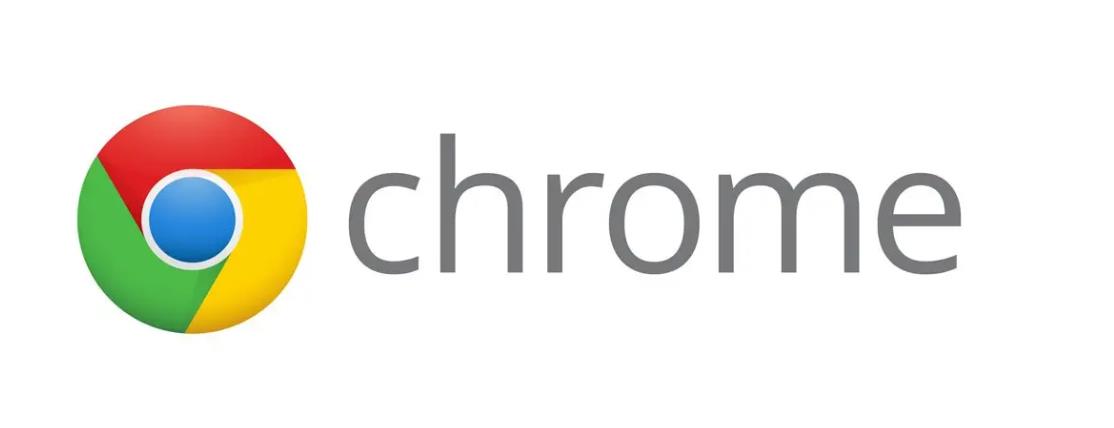
如何下载谷歌 Chrome 67稳定版系统32|64位?
谷歌的Krishna Govind表示:“我们继续在Chrome 67的稳定版本中推广站点隔离功能。站点隔离可以提高Chrome的安全性,减少Spectre漏洞的负面影响。
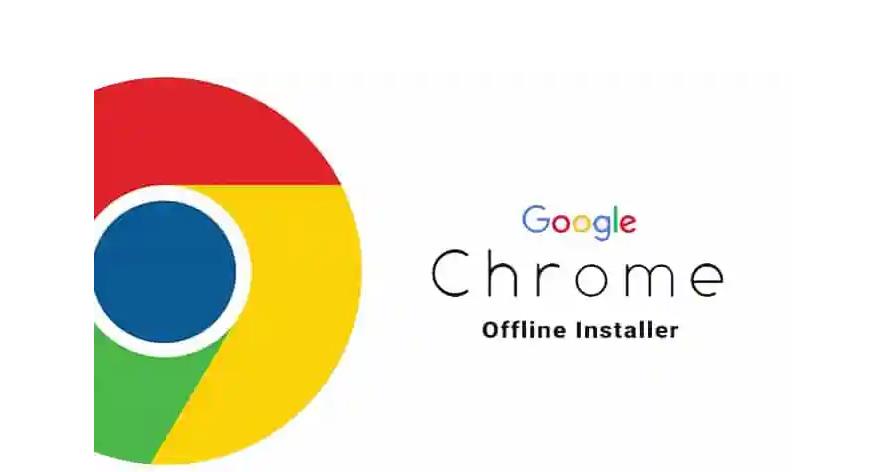
如何修复 Google Chrome 中的“未收到数据”错误?
有时,当您尝试连接到 Google Chrome 中的网站或服务时,您可能会收到错误消息no date received而不是您要加载的网站。该消息表示有时难以纠正的数据传输问题,因为它可能并不总是由您自己造成。
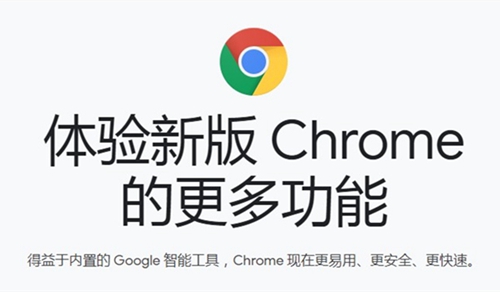
如何修复Chrome 的超时错误?<解决方法>
Web 浏览器一直是访问和遍历 Internet 的关键部分。谷歌浏览器是目前最流行和使用最广泛的浏览器之一,其用户群不断扩大。在发布之前,主要使用 Internet Explorer 和 Firefox 等浏览器并拥有大量追随者。

谷歌浏览器怎么快捷截图?<截图操作方法>
谷歌浏览器怎么截图呢?快捷键是哪个?谷歌浏览器是由Google公司开发的一款网页浏览器。功能强大,非常实用,速度快,稳定性强,安全性高。那么谷歌浏览器该如何操作截图呢?下面就一起来看看具体的操作方法吧!
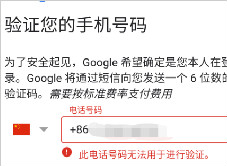
怎么注册谷歌账号_无法注册谷歌账号的解决方法
你拥有谷歌账号吗,你知道谷歌浏览器登录谷歌账号之后可以解锁新功能吗?快来一起学习怎么注册谷歌账号,解决注册中遇到的问题吧!

谷歌浏览器隐藏浏览器的菜单栏、地址栏的方法<详细步骤教学>
谷歌浏览器的简洁是否还是让你不够满意?!还有办法让谷歌浏览器的界面更简洁!快来学学看吧!
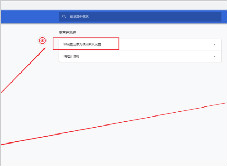
谷歌浏览器代理服务器出现问题怎么办?(最快的解决办法)
你有可以登qq微信却无法使用谷歌浏览器上网的经历吗?来和小编一起解决谷歌浏览器代理服务器的问题